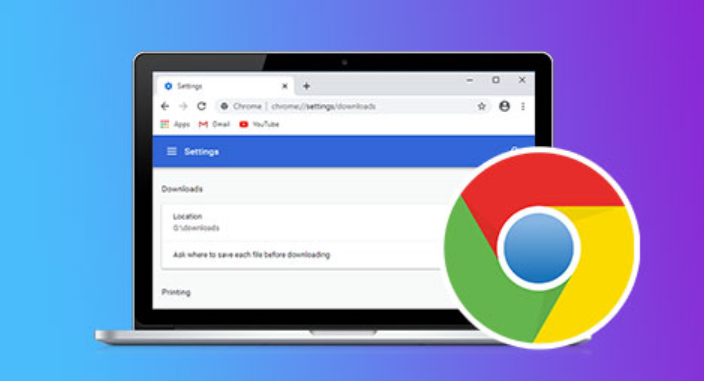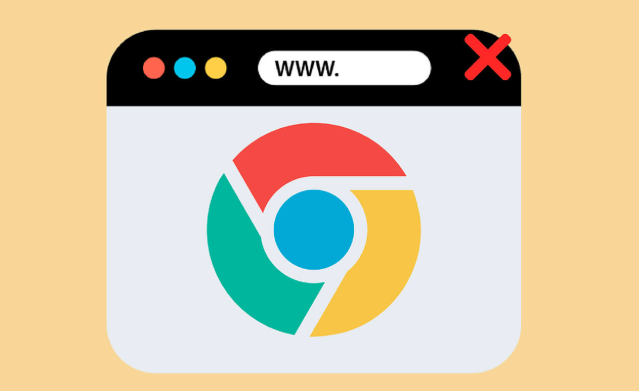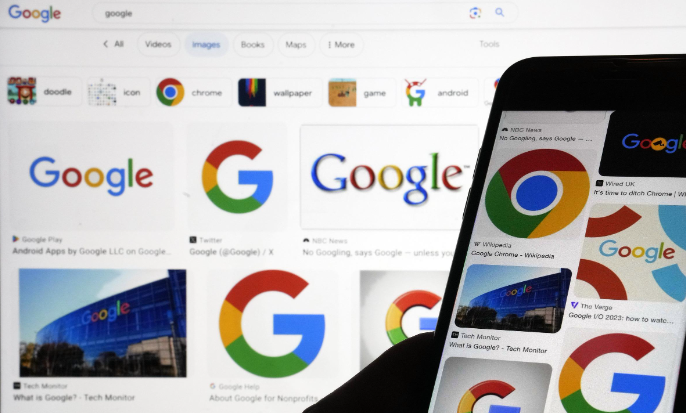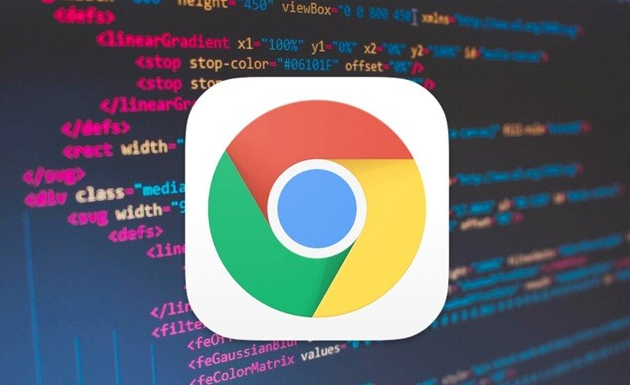谷歌浏览器书签同步导入导出详细操作流程
时间:2025-07-18
来源:Chrome官网
详情介绍

书签同步
1. 登录谷歌账号:打开谷歌浏览器,点击右上角的头像图标或三个点图标,选择“添加”或“管理你的谷歌账号”,登录自己的谷歌账号。若已登录,可跳过此步。
2. 进入同步设置:点击浏览器右上角的三个点图标,选择“设置”,在设置页面中找到“你和谷歌服务”或“同步和谷歌服务”选项并点击进入。
3. 开启同步功能:在同步设置页面中,确保“同步”选项已开启,并勾选“书签”这一选项。若未看到“书签”选项单独列出,它可能已被包含在“收藏夹和书签”类别中。开启后,浏览器会自动将书签同步到云端,并在其他已登录同一谷歌账号的设备上同步书签。
书签导出
1. 打开书签管理器:点击浏览器右上角的三个点图标,选择“书签”->“书签管理器”。
2. 导出书签:在书签管理器页面中,点击右上角的三个点图标,从下拉菜单中选择“导出书签”。谷歌浏览器会将书签导出为一个.文件。
3. 保存书签文件:选择一个位置来保存书签文件,并给文件命名,然后点击“保存”按钮完成导出过程。
书签导入
1. 打开书签管理器:同样通过点击右上角的三个点图标,选择“书签”->“书签管理器”。
2. 导入书签:在书签管理器页面中,点击右上角的三个点图标,选择“导入书签”。系统会提示选择一个HTML文件。
3. 选择文件并导入:找到之前导出的.文件并选择它,然后点击“打开”,谷歌浏览器将自动将书签导入到书签栏中。
总的来说,通过以上步骤,您应该能够有效地管理和优化Chrome浏览器的缓存,提升浏览体验和保护个人隐私。
继续阅读